win7系统怎么查看电脑IP地址|win7 IP地址查询方法
时间:2017-07-05 来源:互联网 浏览量:
近日一位安装了深度win7旗舰版系统的用户找到小编,他提出朋友询问他win7怎么查看电脑IP地址。但这位用户却不明白ip是什么意思,顺带给大家科普:每一个主机都有惟一的地址,作为该主机在Internet上的唯一标志,我们称为IP地址。那么win7系统怎么查看自己的IP地址呢?请看教程。
方法一:
1.在百度上输入IP并搜索。
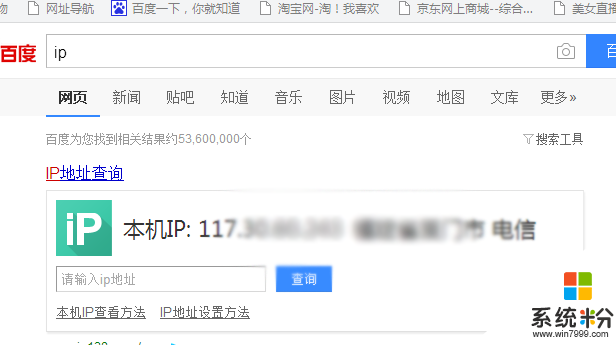
1.在桌面左下角点击“开始”菜单,然后在打开菜单右侧中选择“运行”;
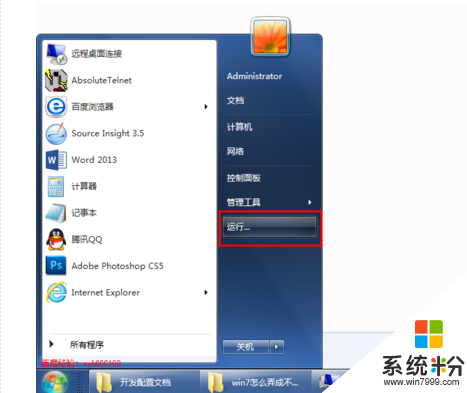
2.左下角会弹出运行对话框,在运行对话框的的输入框中输入cmd,或者输入powershell,点击“确定”按钮,或者回车,打开cmd命令提示符;
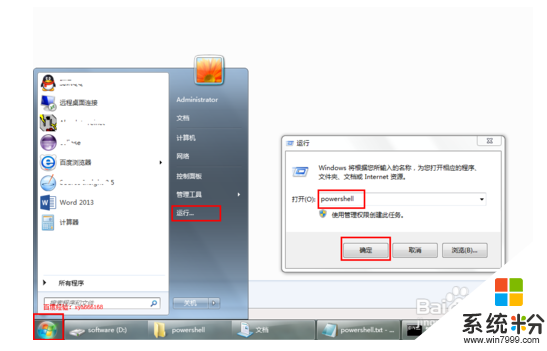
3.在cmd命令提示符中输入ipconfig /all 或 ipconfig -all命令并回车,就可以查看自己的ip地址了。
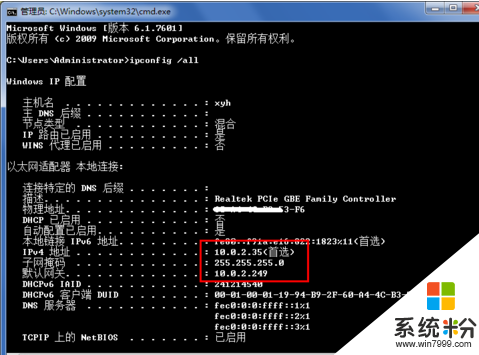
我要分享:
相关教程
- ·w7电脑怎么查看ip地址|w7查看ip地址的方法
- ·win7ip地址怎么看|win7系统查看ip的方法
- ·win7系统如何查MAC地址和IP地址,win7系统查MAC地址和IP地址的方法
- ·windows7怎么查ip地址 Win7系统IP地址在哪里查看
- ·win7系统怎样查看自己的ip地址 win7系统查看ip地址的方式
- ·win7系统电脑网卡如何查询物理地址 win7系统电脑网卡查询物理地址的方法
- ·win7原版密钥 win7正版永久激活密钥激活步骤
- ·win7屏幕密码 Win7设置开机锁屏密码的方法
- ·win7怎么硬盘分区 win7系统下如何对硬盘进行分区划分
- ·win7 文件共享设置 Win7如何局域网共享文件
Win7系统教程推荐
- 1 win7原版密钥 win7正版永久激活密钥激活步骤
- 2 win7屏幕密码 Win7设置开机锁屏密码的方法
- 3 win7 文件共享设置 Win7如何局域网共享文件
- 4鼠标左键变右键右键无法使用window7怎么办 鼠标左键变右键解决方法
- 5win7电脑前置耳机没声音怎么设置 win7前面板耳机没声音处理方法
- 6win7如何建立共享文件 Win7如何共享文件到其他设备
- 7win7屏幕录制快捷键 Win7自带的屏幕录制功能怎么使用
- 8w7系统搜索不到蓝牙设备 电脑蓝牙搜索不到其他设备
- 9电脑桌面上没有我的电脑图标怎么办 win7桌面图标不见了怎么恢复
- 10win7怎么调出wifi连接 Win7连接WiFi失败怎么办
Win7系统热门教程
- 1 win10恢复win7不是正版怎么办|win7不是正版的解决方法
- 2 Win7你懂了,Windows 8 Beta你知道吗
- 3 win7开机出现错误怎么处理 win7开机出现不能打开脚本文件的解决方法
- 4w7/w8双系统引导出错怎么修复【图文教程】
- 5预装win8.1系统怎么换成win7系统,win8.1换win7的方法
- 6win7打不开组策略编辑器怎么办
- 7Win7提示无法定位程序输入点怎么解决Win7提示无法定位程序输入点 的解决方法
- 8win7系统开机黑屏 怎么解决 win7系统开机黑屏的解决方法
- 9东芝笔记本win7系统进入bios设置界面的方法
- 10如何在双系统如何卸载技术员联盟win7系统 双系统怎么卸载技术员联盟win7系统
最新Win7教程
- 1 win7原版密钥 win7正版永久激活密钥激活步骤
- 2 win7屏幕密码 Win7设置开机锁屏密码的方法
- 3 win7怎么硬盘分区 win7系统下如何对硬盘进行分区划分
- 4win7 文件共享设置 Win7如何局域网共享文件
- 5鼠标左键变右键右键无法使用window7怎么办 鼠标左键变右键解决方法
- 6windows7加密绿色 Windows7如何取消加密文件的绿色图标显示
- 7windows7操作特点 Windows 7的特点有哪些
- 8win7桌面东西都没有了 桌面文件丢失了怎么办
- 9win7电脑前置耳机没声音怎么设置 win7前面板耳机没声音处理方法
- 10多个程序或窗口之间切换 如何在windows7中利用快捷键切换多个程序窗口
